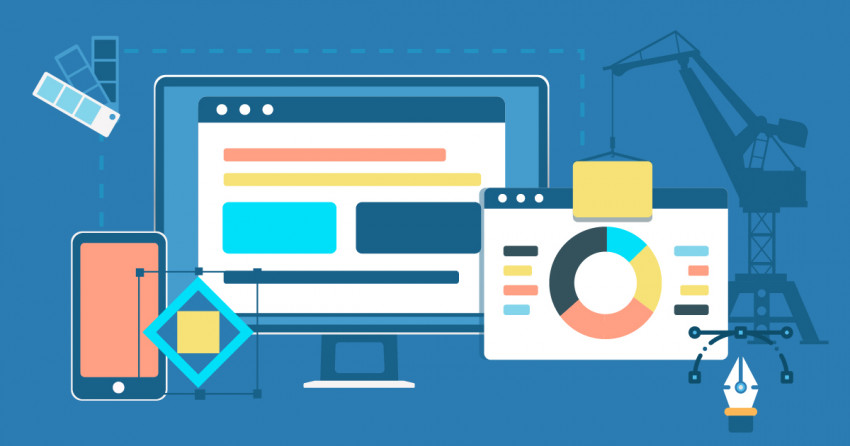Inhalt des Artikels
Seitenerstellung: Von der KI führen lassen oder selbst ein Layout wählenMöchtest Du lieber einen Stil auswählen oder eine Vorlage?Möchtest Du Elemente lieber in Gruppen oder individuell hinzufügen?Dolphin bietet eine saubere Seitenverwaltung - Creator überzeugt mit Blogging-FunktionenProduktverkauf über die Webseite: Schlank und einfach gegen robust und hässlichDolphin ist im Normalfall etwas teurer als CreatorWelcher Jimdo-Builder passt nun besser zu mir?
Seitenerstellung: Von der KI führen lassen oder selbst ein Layout wählen
Egal welchen Editor Du wählst, Du startest am selben Punkt. Wenn Du mit Jimdo eine neue Webseite erstellst, wirst Du zuerst aufgefordert, die Art der Website zu spezifizieren: Abhängig von Deiner Antwort kannst Du anschließend möglicherweise zwischen den beiden Editoren wählen. Wenn Du beispielsweise eine normale Webseite oder einen Shop erstellen möchtest, kannst Du das sowohl mit Creator als auch mit Dolphin tun. Wenn Du jedoch ein Blog erstellen möchtest, musst Du zwingend Creator verwenden.Seiten mit Dolphin erstellen
Dolphin basiert auf künstlicher Intelligenz (KI), die den größten Teil der Arbeit für Dich erledigt. Du musst nur ein paar Fragen beantworten und Dolphin erstellt anhand Deiner Antworten eine Webseite, die nach Meinung der KI eigentlich Deinem Geschmack entsprechen sollte.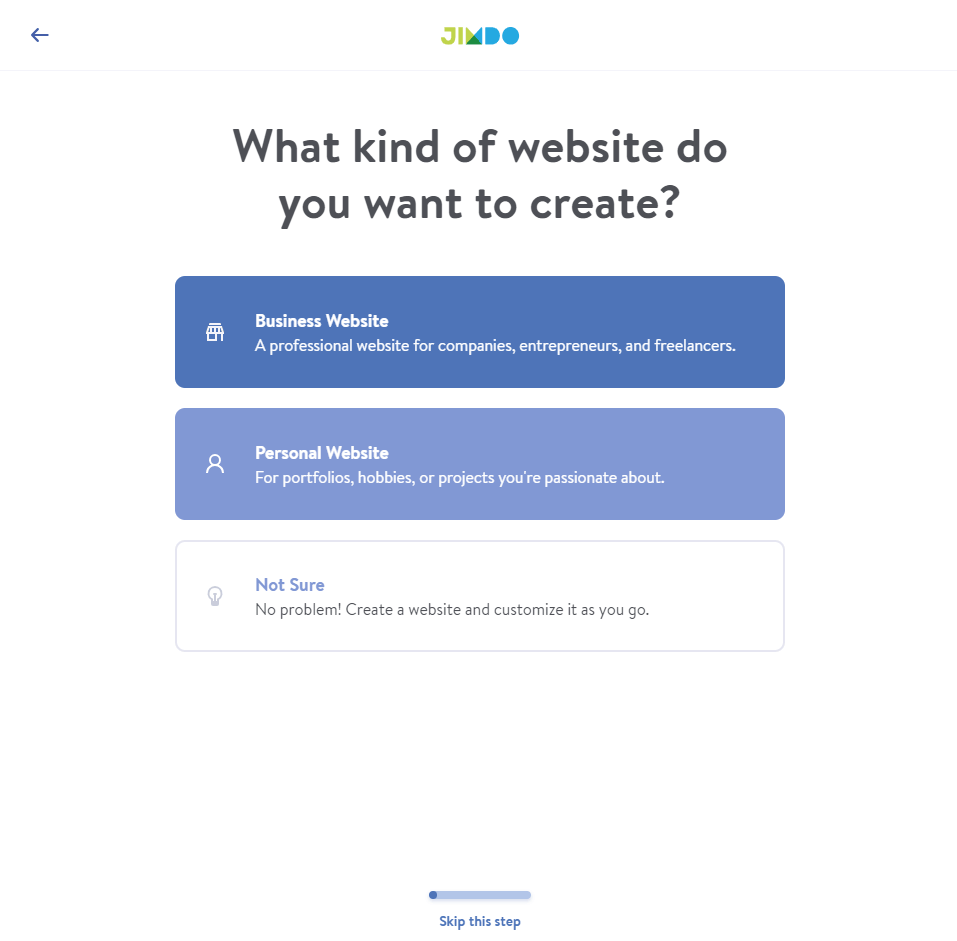 Die Beantwortung der Fragen dauert dabei kaum länger als eine Minute.
Folgende Fragen werden gestellt:
Die Beantwortung der Fragen dauert dabei kaum länger als eine Minute.
Folgende Fragen werden gestellt:- Der Name Deiner Webseite
- Das primäre Ziel der Seite (z.B. ein Unternehmen zu bewerben, Waren zu verkaufen, etc.)
- Welcher Stil Dir gefällt (z.B. Minimal, Modern, etc.)
- Welche Farben Du bevorzugst
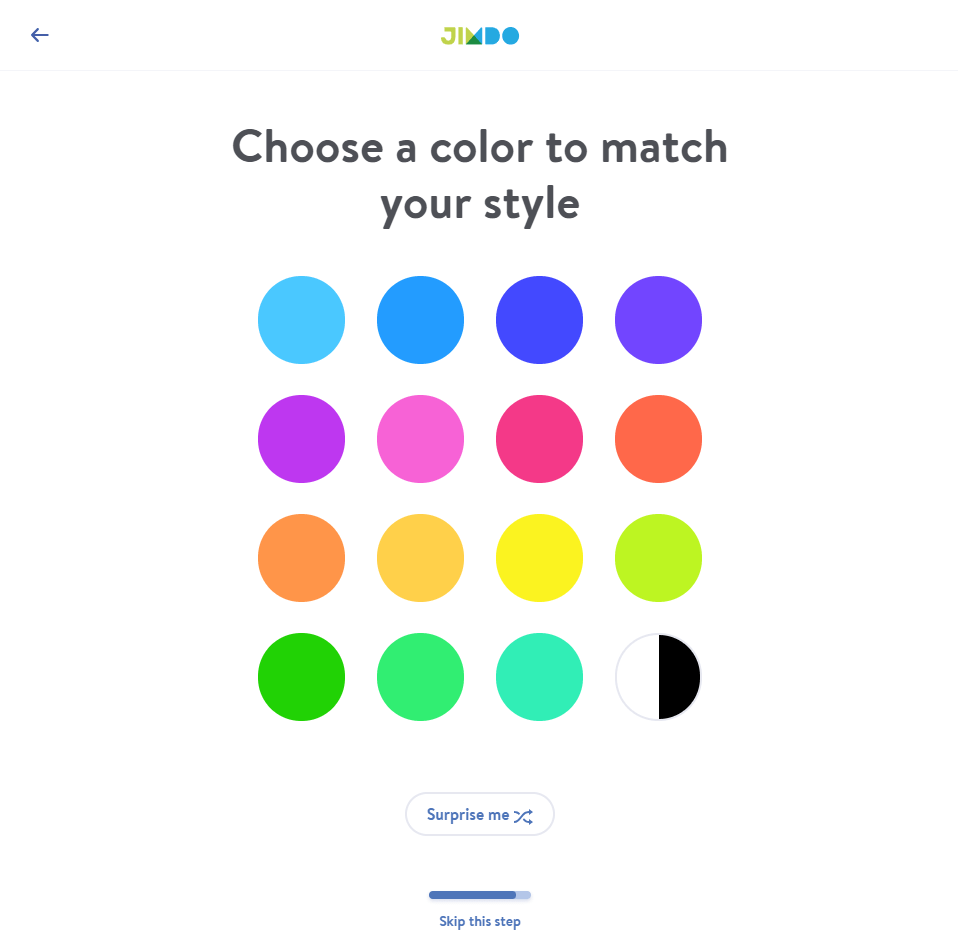 Du kannst jeden dieser Schritte überspringen. Beachte jedoch, dass Du mit der von der KI erstellten Webseite wahrscheinlich weniger zufrieden sein wirst, wenn Du der KI nicht ausreichend Informationen zur Verfügung stellst. Die meisten Entscheidung kannst Du später auch manuell nochmal ändern.
Du kannst jeden dieser Schritte überspringen. Beachte jedoch, dass Du mit der von der KI erstellten Webseite wahrscheinlich weniger zufrieden sein wirst, wenn Du der KI nicht ausreichend Informationen zur Verfügung stellst. Die meisten Entscheidung kannst Du später auch manuell nochmal ändern.
Seiten mit Creator erstellen
Mit Creator kannst Du fast noch schneller Seiten erstellen als mit Dolphin – zumindest wenn Du nicht zu viel Zeit mit der Auswahl der passenden Vorlage verbringst. Es gibt eigentlich nur drei elementare Schritte. Als Erstes musst Du den Typ der Webseite auswählen, die Sie erstellen möchtest (z.B. Blog, Shop, Privat): Anschließend werden Deiner Webseite einige grundlegende Elemente hinzugefügt, so dass Du dies nicht selbst tun musst. Als Nächstes musst Du eine Vorlage auswählen (oder mit einer leeren Vorlage starten). Es gibt insgesamt 15 Vorlagen. Du kannst die Vorlage später noch ändern, wenn sie Dir doch nicht gefallen sollte.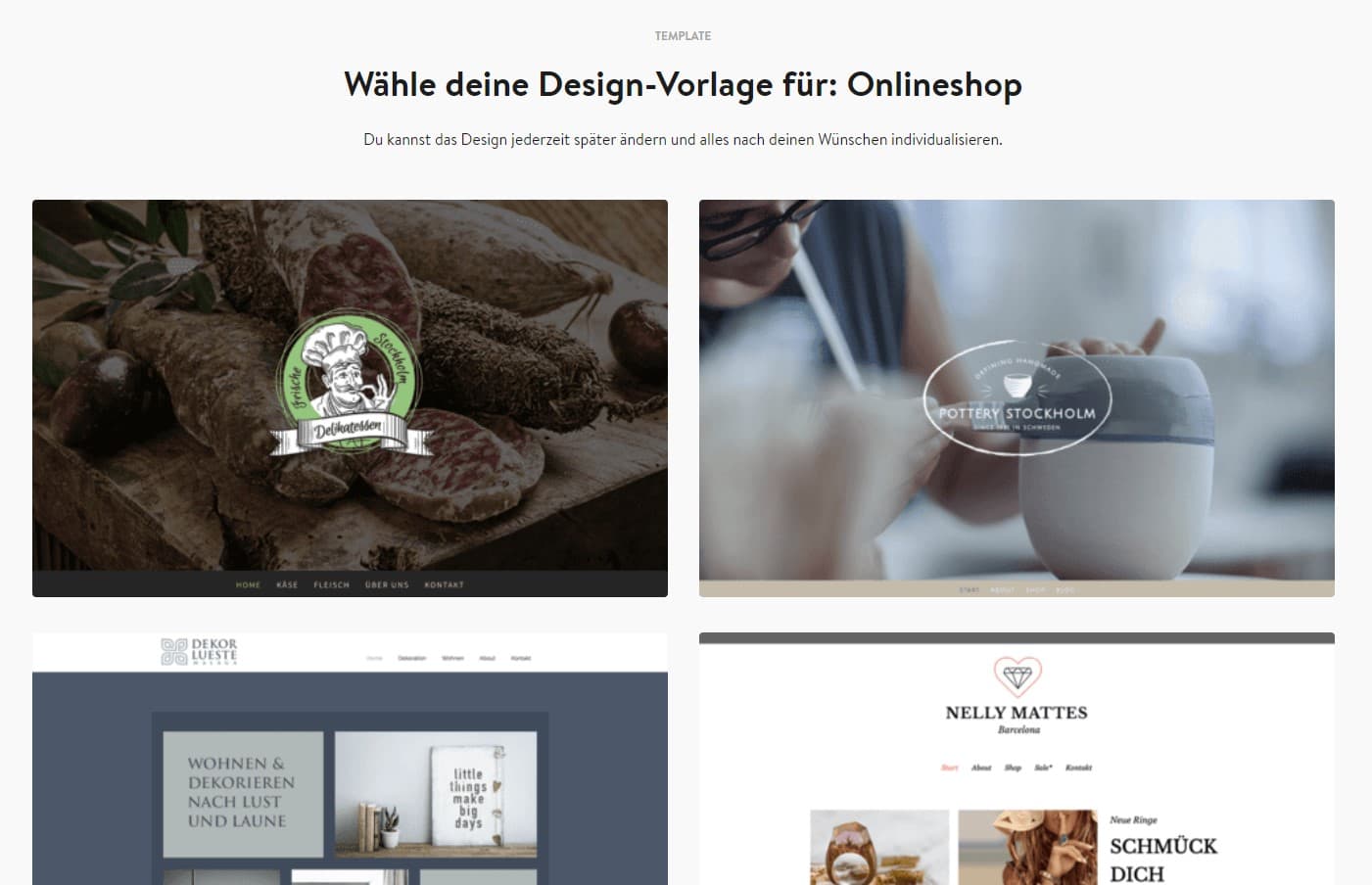 Anschließend geht es an die Tarifauswahl. Auch ein kostenloser Tarif steht bereit.
Schlussendlich kannst Du dann noch auswählen, ob Du eine Verbindung zu einer vorhandenen Domain herstellen, eine benutzerdefinierte Domain kaufen oder einfach eine Subdomain von Jimdo verwenden möchtest (z.B. seitenname.jimdosite.com).
Das war’s! Relativ schmerzfrei, oder nicht?
Anschließend geht es an die Tarifauswahl. Auch ein kostenloser Tarif steht bereit.
Schlussendlich kannst Du dann noch auswählen, ob Du eine Verbindung zu einer vorhandenen Domain herstellen, eine benutzerdefinierte Domain kaufen oder einfach eine Subdomain von Jimdo verwenden möchtest (z.B. seitenname.jimdosite.com).
Das war’s! Relativ schmerzfrei, oder nicht?
Und der Sieger ist…
Es ist ein Unentschieden! Bei der Erstellung der Website-Version sind beide Editoren sehr benutzerfreundlich und Du benötigst höchstens ein paar Minuten.Möchtest Du lieber einen Stil auswählen oder eine Vorlage?
Bei beiden Website Builder kannst Du den Seiten-Editor verwenden, um das Originaldesign oder die von Dir gewählte Vorlage zu ändern. Auch einige andere Stilanpassungen kannst Du noch vornehmen.Styling-Möglichkeiten in Dolphin
Dolphin bietet drei Menüs. Eines davon nennt sich “Design.”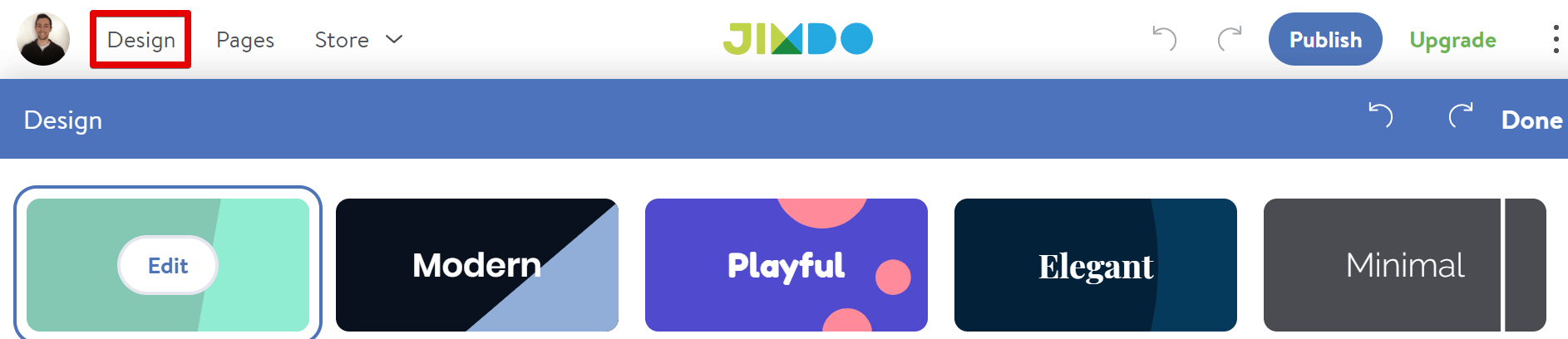 Hier kannst Du das Design Deiner Webseite ändern. Die auswählbaren Stile selbst lassen sich auch etwas verändern, wodurch Du folgende Eigenschaften Deiner Webseite beeinflussen kannst:
Hier kannst Du das Design Deiner Webseite ändern. Die auswählbaren Stile selbst lassen sich auch etwas verändern, wodurch Du folgende Eigenschaften Deiner Webseite beeinflussen kannst:- Farbschema
- Schrift (Größe und Art)
- Animationen (z.B. Slide-in vs. Fade-in)
Styling-Möglichkeiten in Creator
Creator bietet ein paar mehr Menüoptionen. Lass uns einen Blick auf die Optionen im “Design”-Tab werfen.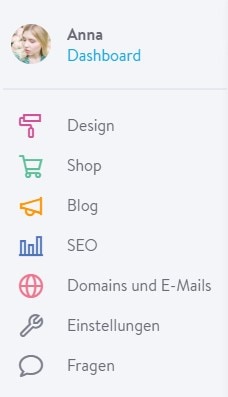 Das Menü Design besteht aus den drei Hauptkomponenten: Layouts, Style und Hintergrund.
Das Menü Design besteht aus den drei Hauptkomponenten: Layouts, Style und Hintergrund.
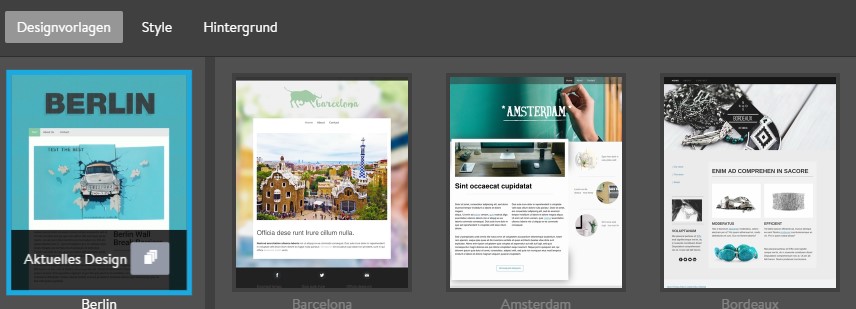 Im Layouts-Bereich kannst Du Dir eine Vorschau der verschiedenen Vorlagen anzeigen lassen und diese ändern. Die Vorschau wird relativ schnell geladen (in weniger als fünf Sekunden).
Bitte beachte: Wenn Du eine Vorlage änderst, kann dies Dein gesamtes Layout durcheinander bringen.
Im Bereich Style kannst Du die primären Schriftarten und das Farbschema ändern. Im Abschnitt Hintergrund änderst Du – wie der Name schon sagt – den Haupthintergrund der Seite.
Im Gegensatz zu Dolphin musst Du beim Creator die Seitenelemente einzeln anordnen. Es gibt keine vorgefertigten Layouts, die Dir das erleichtern könnten.
Im Layouts-Bereich kannst Du Dir eine Vorschau der verschiedenen Vorlagen anzeigen lassen und diese ändern. Die Vorschau wird relativ schnell geladen (in weniger als fünf Sekunden).
Bitte beachte: Wenn Du eine Vorlage änderst, kann dies Dein gesamtes Layout durcheinander bringen.
Im Bereich Style kannst Du die primären Schriftarten und das Farbschema ändern. Im Abschnitt Hintergrund änderst Du – wie der Name schon sagt – den Haupthintergrund der Seite.
Im Gegensatz zu Dolphin musst Du beim Creator die Seitenelemente einzeln anordnen. Es gibt keine vorgefertigten Layouts, die Dir das erleichtern könnten.
Und der Sieger ist…
Dolphin. Die Vorlagen in Creator sind auf eindeutige Layouts und Styles abgestimmt. Wenn Du diese änderst, können all Deine Anpassungen durcheinander geraten. Bei Dolphin kannst Du Style-Anpassungen vornehmen, ohne das Deine Webseite zu beeinträchtigen. Durch die vorgefertigten Layouts sparst Du viel Zeit, da Du nicht das Design der einzelnen Abschnitte auf einer Seite ändern musst.Möchtest Du Elemente lieber in Gruppen oder individuell hinzufügen?
Unabhängig davon, welchen der Editoren Du wählst, wirst Du Deine Seiten natürlich individuell anpassen müssen. Werfen wir also mal einen Blick darauf, wie Du Elemente zu Deinen Seiten hinzufügen kannst und welche Elemente zur Verfügung stehen.Seiten anpassen in Dolphin
Immer wenn Sie über eine Lücke zwischen zwei Abschnitten fährst, zeigt Dolphin einen Kreis mit einem Pluszeichen (+) an. Wenn Du darauf klickst, öffnet sich links eine Seitenleiste, über die Du neue Elemente hinzufügen kannst.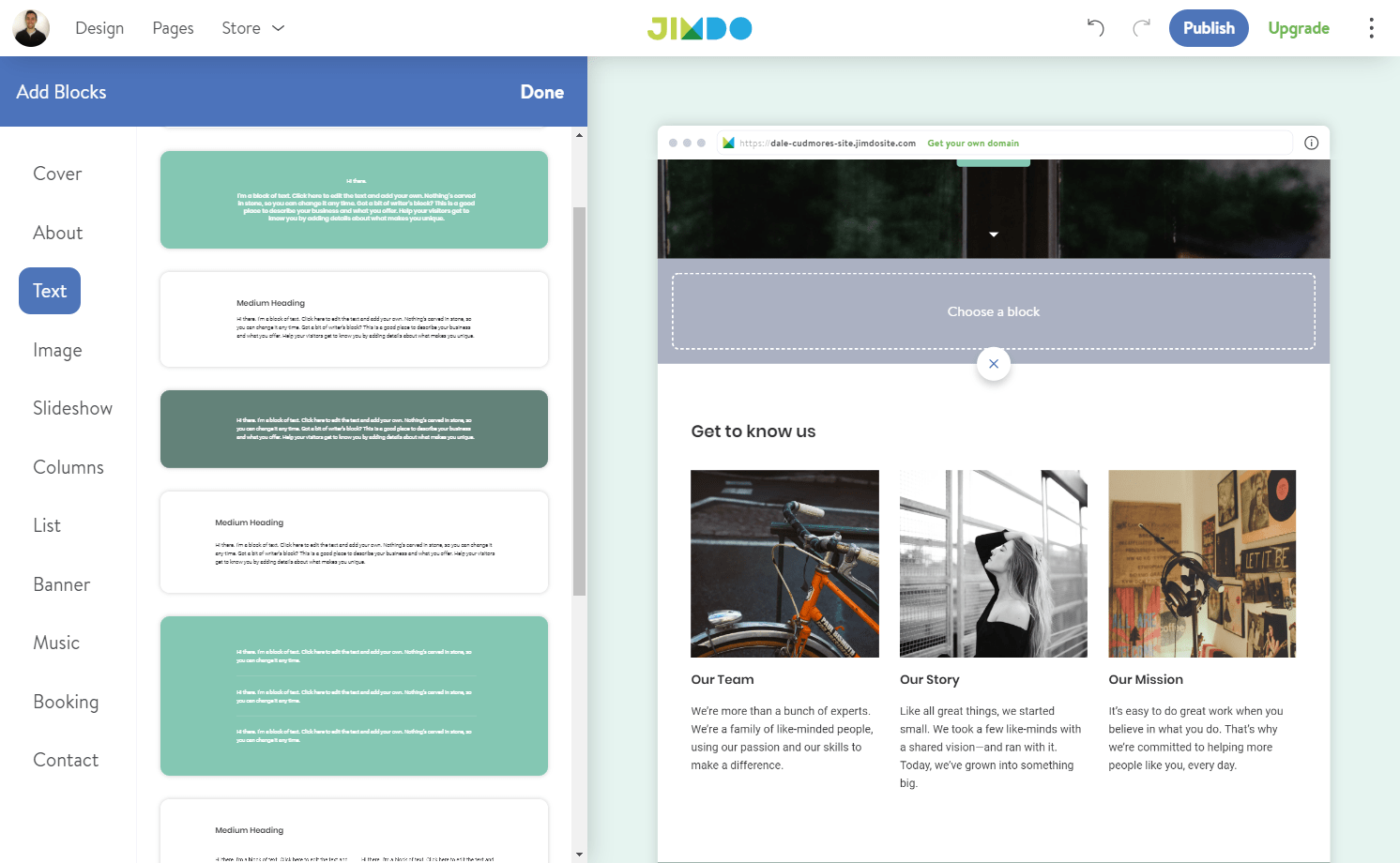 Mir ist aufgefallen, dass man nicht nur einfach ein einzelnes Element hinzufügen sondern auch dessen Aussehen bestimmten kann. Wenn Du beispielsweise auch ein Grundelement wie Text auswählst, kannst Du aus mehreren Arten von Textelementen auswählen, die sich in ihrer Formatierung unterscheiden.
Neben grundlegenden Elementen wie Textboxen und Bildern gibt es einige erweiterte Seitenelemente, darunter:
Mir ist aufgefallen, dass man nicht nur einfach ein einzelnes Element hinzufügen sondern auch dessen Aussehen bestimmten kann. Wenn Du beispielsweise auch ein Grundelement wie Text auswählst, kannst Du aus mehreren Arten von Textelementen auswählen, die sich in ihrer Formatierung unterscheiden.
Neben grundlegenden Elementen wie Textboxen und Bildern gibt es einige erweiterte Seitenelemente, darunter:- Slideshows
- Spalten
- Musik (zum Abspielen von Audio-Dateien)
- Kontaktformulare
Seiten anpassen in Creator
Der Seiten-Editor von Creator ist nicht ganz so hübsch, aber ebenfalls einfach zu bedienen und sehr leistungsfähig. Wenn Du den Mauszeiger über die Seite bewegst, werden an bestimmten Stellen Popup-Button mit der Beschriftung “+ Element hinzufügen” angezeigt. Wenn Du darauf klickst, öffnet sich an dieser Stelle ein kleines Panel.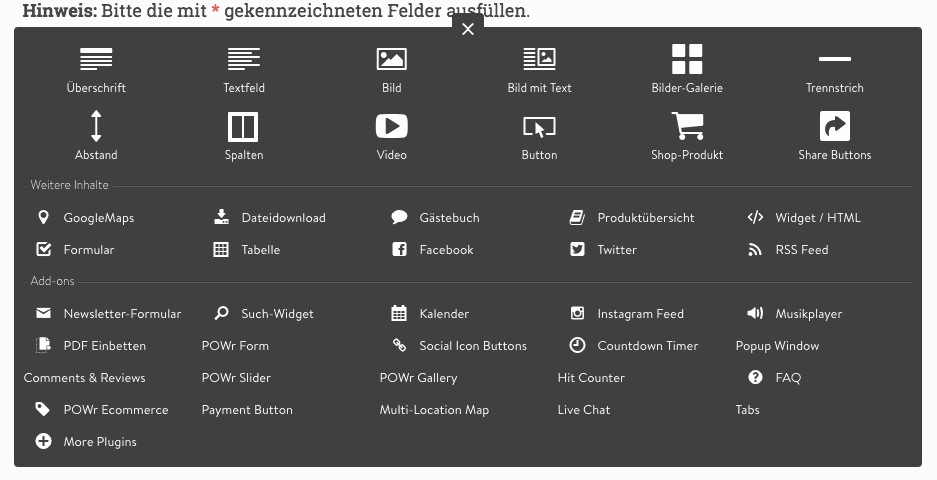 Anstatt aus mehreren Layoutvarianten zu wählen, kannst Du erstmal nur das gewünschte Seitenelement selbst auswählen, welches noch nicht gestaltet ist.
Obwohl die meisten Elemente ähnlich wie im Dolphin sind, gibt es einige Extras wie Landkarten und Social-Media-Elemente, die Dolphin nicht bietet.
Anstatt aus mehreren Layoutvarianten zu wählen, kannst Du erstmal nur das gewünschte Seitenelement selbst auswählen, welches noch nicht gestaltet ist.
Obwohl die meisten Elemente ähnlich wie im Dolphin sind, gibt es einige Extras wie Landkarten und Social-Media-Elemente, die Dolphin nicht bietet.
Und der Sieger ist…
Dolphin, mit knappem Vorsprung. Das Hinzufügen von Seitenelementen in Dolphin ist etwas übersichtlicher. Da Du direkt aus mehreren vordefinierten Layoutstilen auswählen kannst, sparst Du viel Zeit für die manuelle Gestaltung. Creator ist insbesondere dann interessant, wenn Du eines der angebotenen Extra-Elemente benötigst.Dolphin bietet eine saubere Seitenverwaltung – Creator überzeugt mit Blogging-Funktionen
In den meisten Fällen wird Deine Webseite aus mehr als einer Seite bestehen. Das Hinzufügen, Auswählen und Bearbeiten von Seiten geht in beiden Editoren ähnlich vonstatten. Es gibt jedoch ein paar entscheidende Unterschiede.Seitenverwaltung mit Dolphin
Eine der drei Menüoptionen im oberen Bereich des Dolphin-Editors ist “Seiten”. Dahinter verbirgt sich ein intuitives Bedienfeld, in dem alle Seiten Deiner Webseite angezeigt werden und über das Du neue Seiten hinzufügen kannst: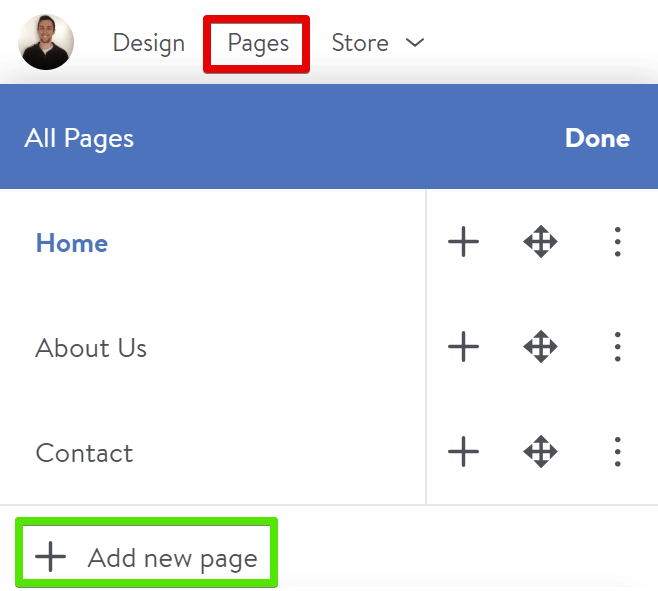 Durch das Hinzufügen einer neuen Seite wird automatisch auch ein Link zu dieser Seite in das Menü Deiner Webseite aufgenommen. Diesen Link kannst Du bis zur Freigabe der Seite Seiteneinstellungen aber noch ausblenden.
Neue Seiten sind, abgesehen von Deinen Standardmenüoptionen, erstmal leer.
Durch das Hinzufügen einer neuen Seite wird automatisch auch ein Link zu dieser Seite in das Menü Deiner Webseite aufgenommen. Diesen Link kannst Du bis zur Freigabe der Seite Seiteneinstellungen aber noch ausblenden.
Neue Seiten sind, abgesehen von Deinen Standardmenüoptionen, erstmal leer.
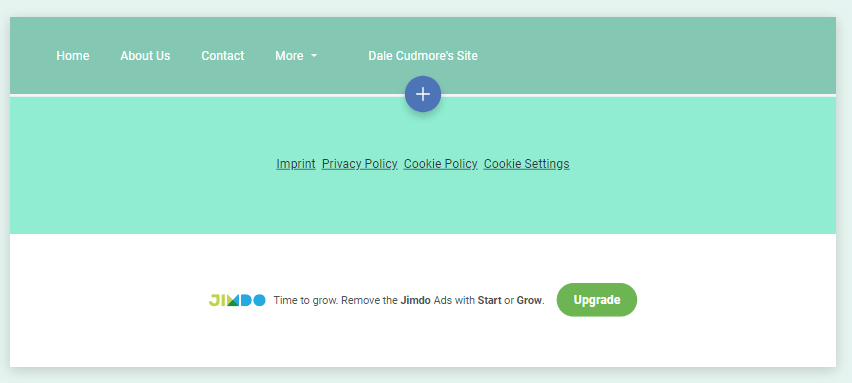 Hier kannst Du auch Deine “Systemseiten” finden. Darunter versteht man Seiten, die in allen Jimdo-Webseiten enthalten sind. Dazu gehören:
Hier kannst Du auch Deine “Systemseiten” finden. Darunter versteht man Seiten, die in allen Jimdo-Webseiten enthalten sind. Dazu gehören:- Eine Seite mit Datenschutzrichtlinien
- Eine Seite mit Cookie-Richtlinien
- Eine 404-Fehlerseite
Seitenverwaltung mit Creator
Der Vorgang der Seitenerstellung mit Creator erschließt sich nicht so schnell, aber sobald Du weißt wissen, wie es geht, geht es dann leicht von der Hand. Wenn Du den Mauszeiger über das Navigationsmenü Deiner Webseite bewegst, wird die Schaltfläche “Navigation bearbeiten” angezeigt. Wenn Du darauf klickst, öffnet sich ein neuer Bereich auf der Seite. Nachdem man das herausgefunden hat, ist das Hinzufügen und Bearbeiten von Seiten ein Kinderspiel. Im Hauptmenü gibt es auch eine Option für einen Shop und einen Blog. Wenn Du mit Jimdo einen Blog erstellen möchtest, musst Du den Seiten-Editor von Creator nutzen. Das Erstellen eines Blogbeitrags ähnelt dem Erstellen einer Standardseite. Du musst zudem Beitrag nur einzelne Textelemente (oder andere Elemente) hinzufügen. Dann gibt es noch eine zentrale Blog-Seite, die auf alle Deine Beiträge verweist.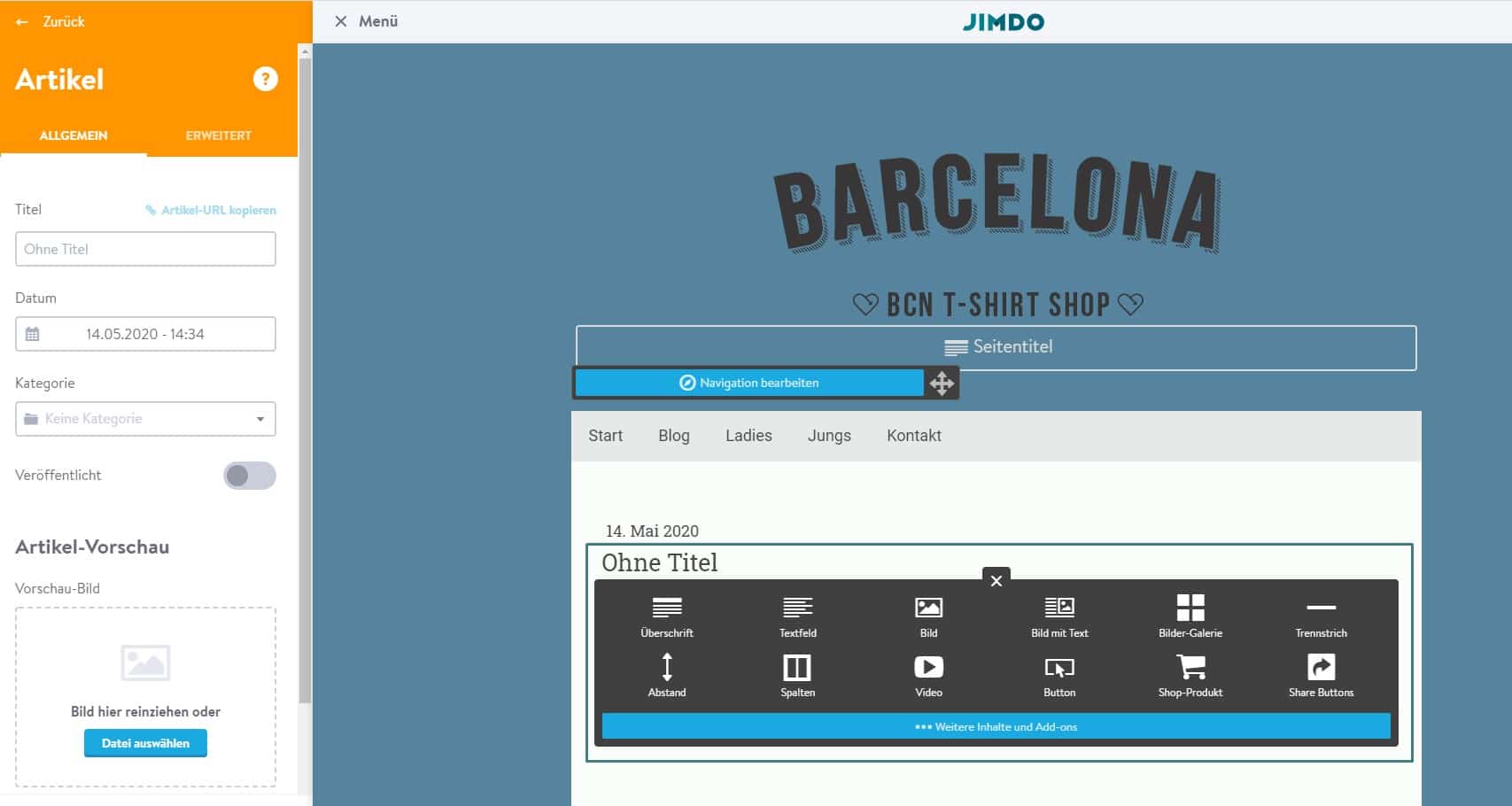
Und der Sieger ist…
Creator. Viele Webseiten bieten einen Blog, und Dolphin fehlt diese entscheidende Funktion. Bei Dolphin ist die Seitenverwaltung einfach übersichtlicher und einfacher zu erreichen. Die Seitenverwaltung im Creator ist grundsätzlich aber relativ ähnlich.Produktverkauf über die Webseite: Schlank und einfach gegen robust und hässlich
Okay, “hässlich” mag ein bisschen hart klingen, aber wie so oft beim Seiten-Editors von Creator funktioniert die Shop-Einrichtung zwar gut, ist aber nicht besonders hübsch anzusehen.Shop-Verwaltung in Dolphin
Dolphin verfügt über eine einfache Shop-Oberfläche, auf die Du über das Hauptmenü zugreifen kannst. Sie bietet alle Grundelemente zur Einrichtung eines funktionellen Online-Shops. Du kannstn PayPal oder Stripe als Zahlungsmethoden einrichten sowie Versand- und Steuereinstellungen vornehmen.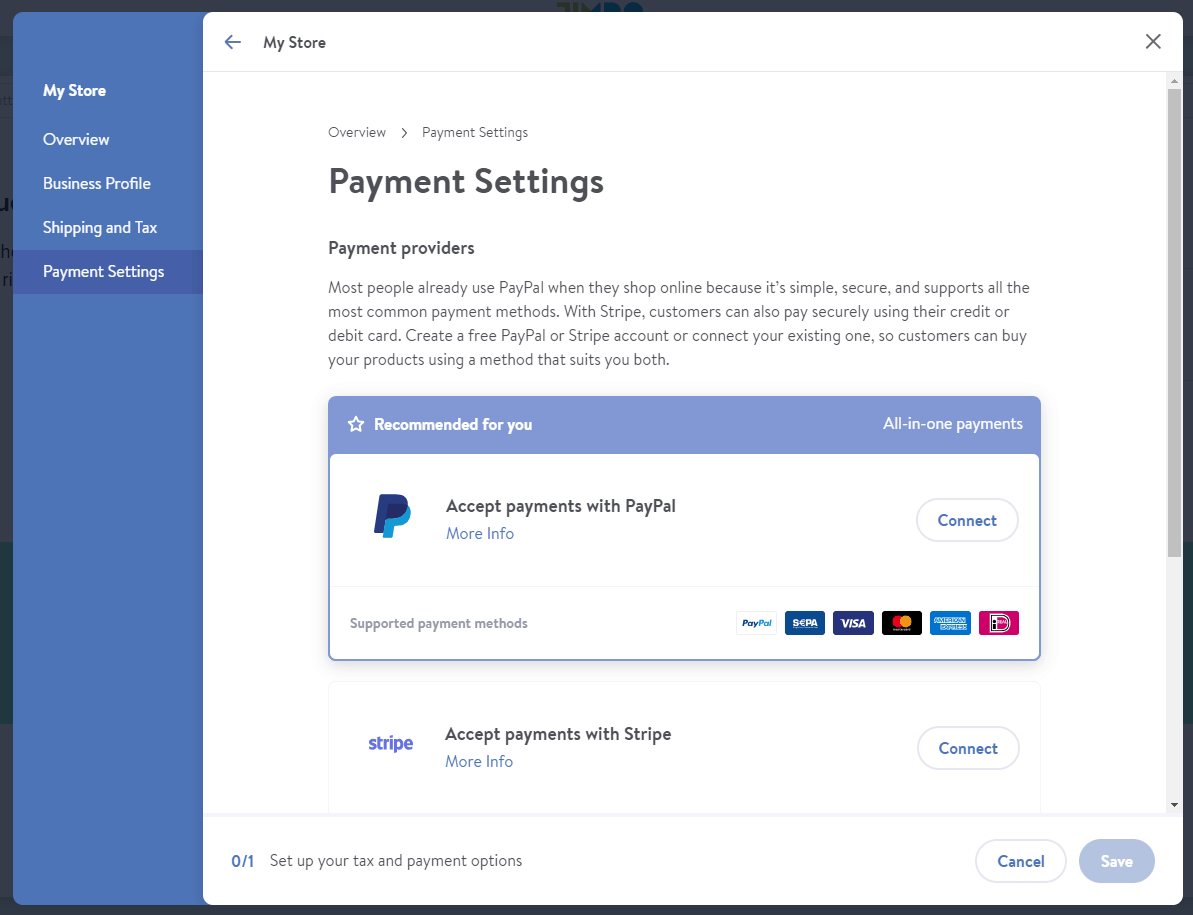 Um ein neues Produkt hinzuzufügen, musst Du ihm einen Namen geben. Für jedes Produkt wird eine eigene Seite erstellt, die Du wie eine normale Seite in Dolphin bearbeiten kannst.
Dank eines kürzlich durchgeführten Updates verfügt Dolphin nun über eine Inventarverwaltungsfunktion. Das Update beinhaltet auch die Möglichkeit, Deinen Kunden Gutscheincodes bereitzustellen.
Du kannst zu einer Produktseite dieselben Abschnitte hinzufügen, die Du auch zu einer regulären Seite hinzufügen kannst. Außerdem ist standardmäßig ein erweiterbarer FAQ-Abschnitt enthalten.
Alle Deine Produktseiten werden automatisch zur Shop-Seite hinzugefügt:
Um ein neues Produkt hinzuzufügen, musst Du ihm einen Namen geben. Für jedes Produkt wird eine eigene Seite erstellt, die Du wie eine normale Seite in Dolphin bearbeiten kannst.
Dank eines kürzlich durchgeführten Updates verfügt Dolphin nun über eine Inventarverwaltungsfunktion. Das Update beinhaltet auch die Möglichkeit, Deinen Kunden Gutscheincodes bereitzustellen.
Du kannst zu einer Produktseite dieselben Abschnitte hinzufügen, die Du auch zu einer regulären Seite hinzufügen kannst. Außerdem ist standardmäßig ein erweiterbarer FAQ-Abschnitt enthalten.
Alle Deine Produktseiten werden automatisch zur Shop-Seite hinzugefügt:
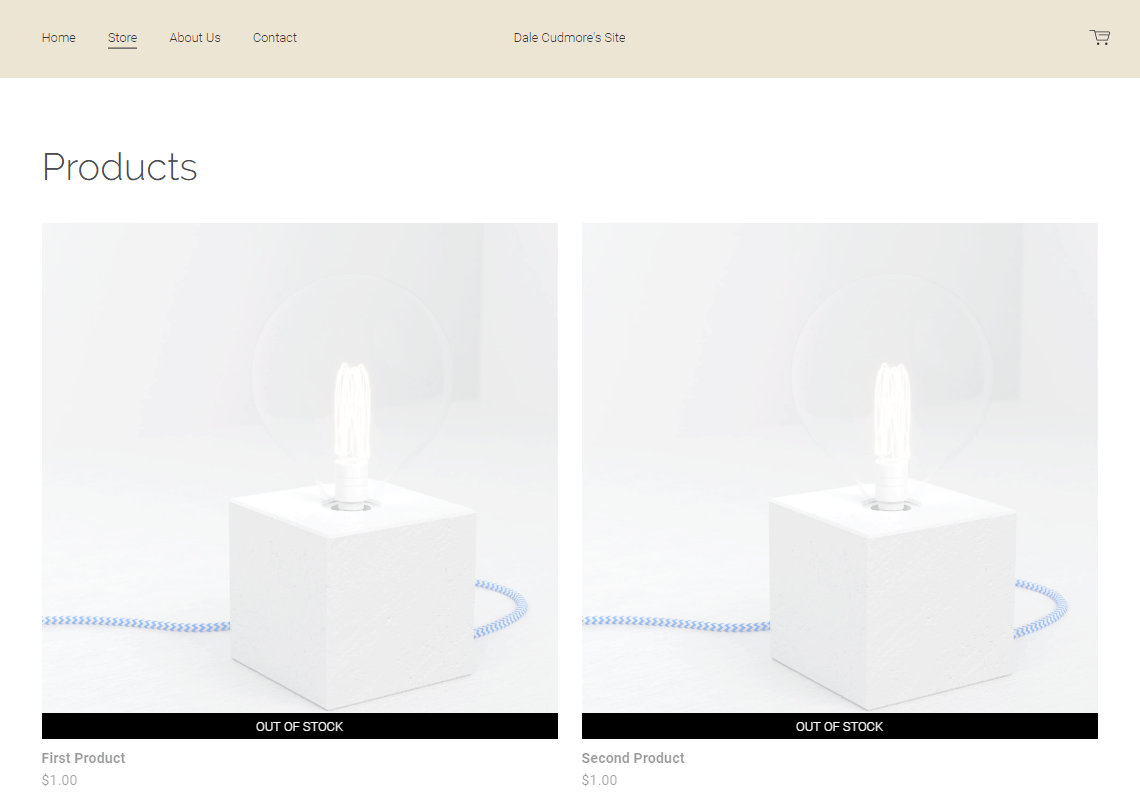 Es gibt leider keine Filter- oder Sortier-Funktionen, was zu Problemen führen kann, wenn Du viele Produkte verkaufen möchtest.
Es gibt leider keine Filter- oder Sortier-Funktionen, was zu Problemen führen kann, wenn Du viele Produkte verkaufen möchtest.
Shop-Verwaltung in Creator
Wenn man die Shop-Verwaltung von Creator mit der von Dolphin vergleicht, stellt man schnell fest, dass Creator einige zusätzliche Möglichkeiten bietet, wie z.B. eine Bestandsverwaltung: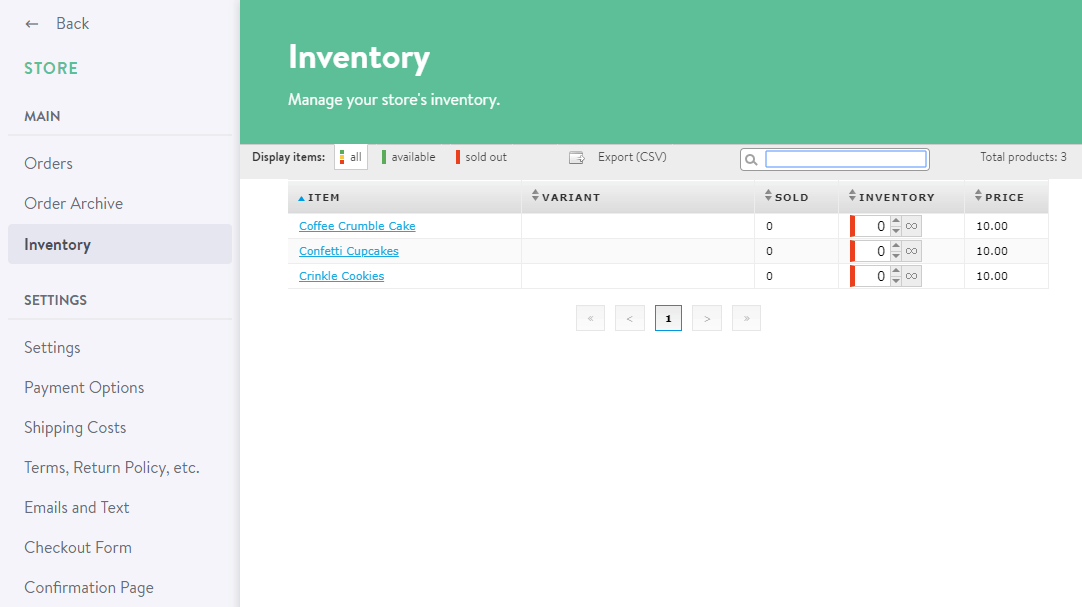 Diese ist zwar nicht besonders hübsch, hat bietet zusätzliche Funktionalität.
Wichtiger ist, dass die Produktseiten selbst gut aussehen. Und das tun sie.
Diese ist zwar nicht besonders hübsch, hat bietet zusätzliche Funktionalität.
Wichtiger ist, dass die Produktseiten selbst gut aussehen. Und das tun sie.
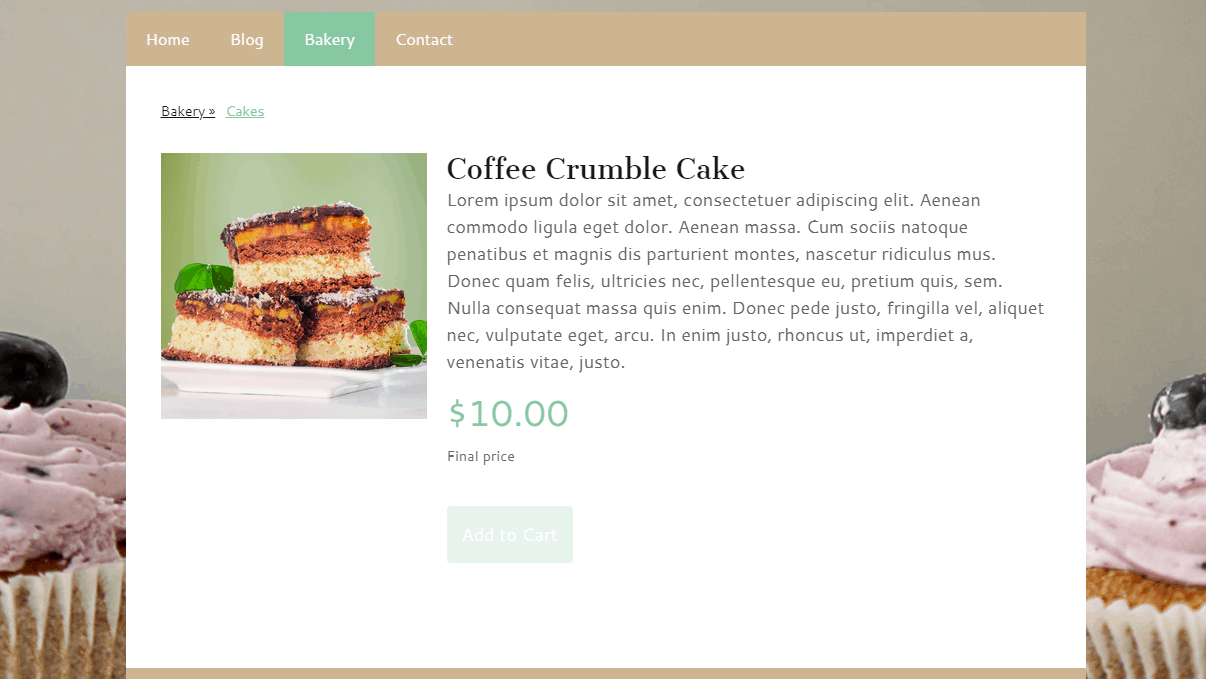 Auch hier kannst Du die Produktseiten wie normale Seiten bearbeiten.
Auch hier kannst Du die Produktseiten wie normale Seiten bearbeiten.
Und der Sieger ist…
Dolphin. Dolphin hat das klarere Layout und ist intuitiver. Wenn Du jedoch viele Produkte verkaufen möchtest und eine Bestandsverwaltungsfunktionen benötigst, solltest Du Creator nutzen.Dolphin ist im Normalfall etwas teurer als Creator
Der letzte wichtige Aspekt sind die Kosten. Sowohl Dolphin als auch Creator bieten anständige kostenlose Angebote. Wenn Du jedoch keine Jimdo-Anzeigen auf Deiner Webseite sehen möchtest, musst Du ein Upgrade auf einen der kostenpflichtigen Tarife vornehmen, für die eine monatliche Gebühr fällig wird. Welcher Tarif zu Dir passt, hängt davon ab, wie groß Deine Webseite sein soll und ob Du Produkte verkaufen möchtest. Es stehen vier kostenpflichtige Tarife zur Auswahl:- Start
- Grow
- Ecommerce
- Unlimited
Und der Sieger ist…
Creator. Auch wenn die Unterschiede nicht zu groß sind, ist Creator im Normalfall ewtas billiger. Wenn Du ähnliche Tarife miteinander vergleichst, z.B. Business (Creator) und Ecommerce (Dolphin), wirst Du feststellen, dass Du mit Creator ein paar Euro pro Monat sparst.Welcher Jimdo-Builder passt nun besser zu mir?
Wir haben einige signifikante Unterschiede zwischen den beiden Website Buildern festgestellt. Insgesamt würde ich sagen, dass Dolphin in den meisten Situationen die beste Wahl ist. Wenn Du jedoch einen Blog oder eine Online-Shop betrieben willst, auf dem Du eine anständige Anzahl von Produkten anbieten kannst, bist Du mit Creator besser bedient. Die nachstehende Übersichtstabelle gibt gut wieder, warum Dolphin meiner Meinung nach die bessere Wahl ist:Dolphin
Creator
Winner
Seitenerstellung
KI-gesteuerter Prozess, bei dem einige Fragen zu Deinen Vorlieben beantwortet werden müssen.
Manuelle Auswahl von Seitentyp und Vorlage
Unentschieden. Mit beiden kannst Du ganz bequem innerhalb von Minuten eine einfache Webseite erstellen.
Design
Sie können die Design-Styles ändern, ohne dass dies die Seitenelemente beeinflusst, und vorgefertigte Layouts für jeden Abschnitt wählen.
Du kannst die Vorlage und grundlegende Seiteneinstellungen (wie z.B. die Schriftart) ändern.
Dolphin. Mit diesem Editor ist einfacher und schneller möglich, den Style Deiner gesamten Webseite und einzelner Abschnitte zu ändern.
Seiten-Editor
Übersichtlicher Editor, mit dem Du bei jedem Element aus mehreren Variationen wählen kannst.
Inline-Editor, der Dir mehr Optionen als Dolphin bietet und mit dem Du einzelne Elemente hinzufügen kannst.
Dolphin. Da Du aus gestalteten Varianten der Elemente wählen kannst, sparst Du viel Zeit.
Seiten hinzufügen
Übersichtliches Panel zum Hinzufügen und Auswählen von Seiten, aber keine Option zum Erstellen eines Blogs.
Der Zugriff auf den Seitenverwaltungsbereich gestaltet sich etwas schwierig. Es kann aber ein Blog erstellt werden.
Creator, insbesondere wenn Du einen Blog betreiben möchtest.
Produktverkauf
Gute Shop-Verwaltung; das Hinzufügen von Produkten ist extrem einfach. Es fehlen aber einige Funktionen, insbesondere die Bestandsverwaltung.
Hässliches aber funktionsreiches Shop-Verwaltungspanel. Die Produktseiten sehen ziemlich attraktiv aus.
Dolphin. Die Shop-Einrichtung ist intuitiver. Wenn Du jedoch eine Bestandsverwaltung benötigst, ist Creator besser geeignet.
Preis
Vier kostenpflichtige Tarife. Ab “Ecommerce” oder höher kann auch ein Shop eingerichtet werden.
Vier kostenpflichtige Tarife. Ab “Business” oder höher kann auch ein Shop eingerichtet werden.
Creator. Die Preise sind bei vergleichbaren Tarifen etwas günstiger.Consider which features are the most important to you, and choose based on that.











![6 beste Open Source Website Baukästen [2025]](https://dt2sdf0db8zob.cloudfront.net/wp-content/uploads/2023/08/Best-Open-Source-Website-Builders-850x446.jpg)